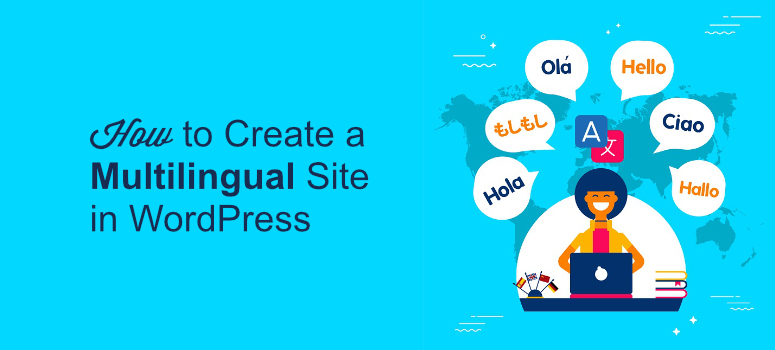
Deseja disponibilizar seu site WordPress em vários idiomas?
Ao tornar seu site multilíngue, você pode atrair e envolver um público muito mais amplo. Embora a criação de um site multilíngue seja um trabalho exclusivo do desenvolvedor na maioria dos casos, é muito fácil fazer isso por conta própria com o WordPress usando um plug-in de tradução do WordPress.
Neste artigo, mostraremos a você como criar facilmente um site multilíngue no WordPress usando o plugin multilíngue mais popular, o WPML.
Por que criar um site multilíngue em WordPress usando o WPML?
Se sua empresa atende a um grupo diversificado de pessoas de diferentes regiões do mundo que falam seu próprio idioma, então você precisará tornar seu site multilíngue. Da mesma forma, institutos educacionais e organizações internacionais com usuários de diferentes países precisam de um site multilíngue para ter sucesso.
Mas como criar um site multilíngue?
Uma opção é criar vários subdomínios para seu site e instalar um idioma para cada um dos subdomínios. Mas esse método é um grande incômodo. Configurar e gerenciar vários subdomínios exige muito tempo e recursos. Além disso, pode ser caro se você precisar contratar um desenvolvedor para fazer o trabalho para você.
O WordPress, combinado com o plugin WPML, resolve esses problemas e lhe oferece uma solução simples e sem complicações para criar um site multilíngue.
O WPML permite que você instale vários idiomas na mesma instalação do WordPress, de modo que não seja necessário criar subdomínios para cada idioma. Sem falar que é tão simples e rápido que qualquer pessoa pode facilmente configurar um site multilíngue sem tocar em nenhum código.
Ele se integra com WooCommerce, BuddyPress, WPForms e muito mais. Dito isso, vamos ver como você pode criar um site WordPress multilíngue usando o WPML em algumas etapas rápidas.
Como criar um site multilíngue no WordPress com o WPML
O WPML é um plugin de tradução que ajuda você a traduzir seu site WordPress. Mas, primeiro, você precisará criar um site em um único idioma.
Para criar um site, você precisará de um nome de domínio e de um serviço de hospedagem. Um nome de domínio é o endereço on-line do seu site, e a hospedagem é o espaço virtual onde os arquivos do seu site são armazenados.
Um nome de domínio geralmente custa cerca de US$ 14 por ano e um serviço de hospedagem custa cerca de US$ 7 por mês. Quando se está apenas começando, esses custos podem se acumular e parecer excessivamente caros.
Portanto, para aliviar suas dores financeiras, fizemos um acordo com a Bluehost para oferecer aos nossos usuários um desconto exclusivo.
Agora, você pode obter um domínio gratuito e hospedagem WordPress por apenas US$ 2,75 por mês usando nosso cupom exclusivo da Bluehost.
Se você é novo no WordPress, leia nosso guia para iniciantes sobre como criar um site WordPress facilmente.
Depois de criar um site WordPress no idioma escolhido, você poderá adicionar traduções de diferentes idiomas ao seu site.
Etapa 1: Instale o WPML e configure as opções multilíngues
A primeira coisa que você precisa fazer é instalar e ativar o plugin WPML em seu site WordPress.
Depois que ele for ativado com sucesso, você verá uma caixa de notificação na parte superior do painel do WordPress com um botão Configurar WPML. Basta clicar no botão para iniciar sua configuração.
Em seguida, você poderá ver o assistente de configuração do WPML.
Na primeira etapa, o WPML detectará automaticamente o idioma principal de seu site WordPress. Você pode alterá-lo se quiser ou se ele o detectou incorretamente.
Clique no botão Next (Avançar ) para continuar.
Em seguida, ele pedirá que você selecione os idiomas que deseja habilitar para seu site. Basta selecionar os idiomas e clicar no botão Next.
Agora, você verá as opções do seletor de idiomas na terceira etapa do processo de configuração do WPML. O seletor de idioma permitirá que seus usuários escolham visualizar o conteúdo do seu site no idioma de preferência deles. Ele geralmente aparece na forma de uma lista suspensa ou de uma coleção de sinalizadores em seu site.
A partir daí, você pode simplesmente organizar a ordem dos idiomas arrastando e soltando.
Abaixo disso, ele mostrará opções para adicionar um seletor de idioma ao seu site. Você pode adicionar o alternador de idiomas ao menu de navegação, à área de widgets ou à área do rodapé. Você também pode adicionar links para a tradução de publicações antes ou depois de cada parte do conteúdo.
Para adicionar um seletor de idioma ao menu de navegação, clique no botão Adicionar um novo seletor de idioma a um menu na seção Seletor de idioma do menu.
Em seguida, as opções do New Menu Language Switcher aparecerão em uma caixa pop-up.
Você pode selecionar um menu em seu site para mostrar o seletor de idioma. Em seguida, você pode definir a posição do seletor de idioma no menu; mostrá-lo como o primeiro ou o último item do menu.
Em seguida, você pode escolher como deseja mostrar o item de menu do seletor de idioma. Você pode mostrá-lo como um menu suspenso ou como uma lista de idiomas.
Em seguida, você pode escolher o que incluir no item de menu do seletor de idioma. Você pode selecionar o que mostrar simplesmente marcando as caixas.
Por fim, você pode definir as cores do seletor de idioma.
Ao configurar todas as opções, você poderá ver as alterações na caixa de visualização no lado direito.
Quando estiver satisfeito, clique no botão Salvar. Da mesma forma, você também pode adicionar um seletor de idioma a outros locais. No entanto, se quiser adicionar o seletor de idioma somente ao menu de navegação, basta clicar no botão Next (Avançar ).
Agora você está na etapa final do processo de configuração do WPML. Nesta etapa, você precisará inserir a chave do site.
Você pode obter a chave do site em sua conta do WPML. Basta copiar a chave e colá-la na caixa e clicar no botão Registrar.
Pronto! Você concluiu com êxito a configuração do WPML em seu site WordPress.
Etapa 2: Como adicionar conteúdo multilíngue em posts e páginas do WordPress
Agora que você configurou o WPML em seu site WordPress, está pronto para adicionar conteúdo multilíngue ao seu site.
O WPML permite que você traduza facilmente seus posts, páginas, tags, categorias e temas do WordPress para qualquer idioma que desejar.
Para criar uma tradução para seus posts existentes no WordPress, vá para Posts ” All Posts. Lá você verá seu total de posts e também o número de posts por idioma.
O WordPress detecta automaticamente o idioma principal do seu site e mostra botões de adição para cada idioma selecionado ao lado de suas postagens. Você precisará clicar no botão de adição em um idioma para traduzir uma postagem.
Para este tutorial, clicamos no botão Add (Adicionar) abaixo do idioma francês.
Agora, você verá o nome / bandeira do idioma na parte superior do editor. E você também verá a meta-caixa Idioma adicionada no lado direito do editor de postagens.
Você pode adicionar o conteúdo traduzido na área do post e publicar o post. Se você não tiver proficiência nesse idioma, poderá adicionar novos usuários e autores ao seu site para traduzir o conteúdo.
Além disso, você pode usar o WPML Translation Management Module e gerenciar tradutores em seu site.
Etapa 3: Adicionar traduções para categorias e tags
O WPML permite que você traduza facilmente suas categorias, tags ou quaisquer outras taxonomias personalizadas do WordPress para qualquer idioma que desejar.
Para traduzi-las, você precisará acessar WPML ” Taxonomy Translation em seu painel do WordPress.
Depois, você precisará selecionar a taxonomia que deseja traduzir na próxima etapa.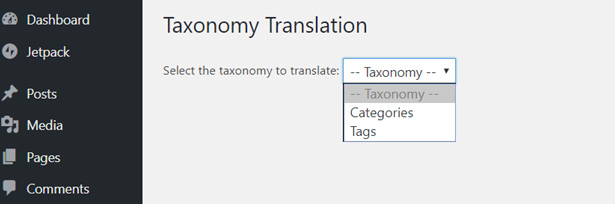

Etapa 4: adição de traduções para menus de navegação
Para traduzir seus menus de navegação do WordPress, acesse Appearance ” Menus no painel do WordPress. Em seguida, você precisará selecionar o menu que deseja traduzir.
Agora, você verá os botões Adicionar tradução para o seu menu do WordPress. Basta clicar no botão para traduzir o menu.
Depois de criar uma tradução do menu, você precisará adicionar os mesmos itens de menu que estão no menu do idioma principal.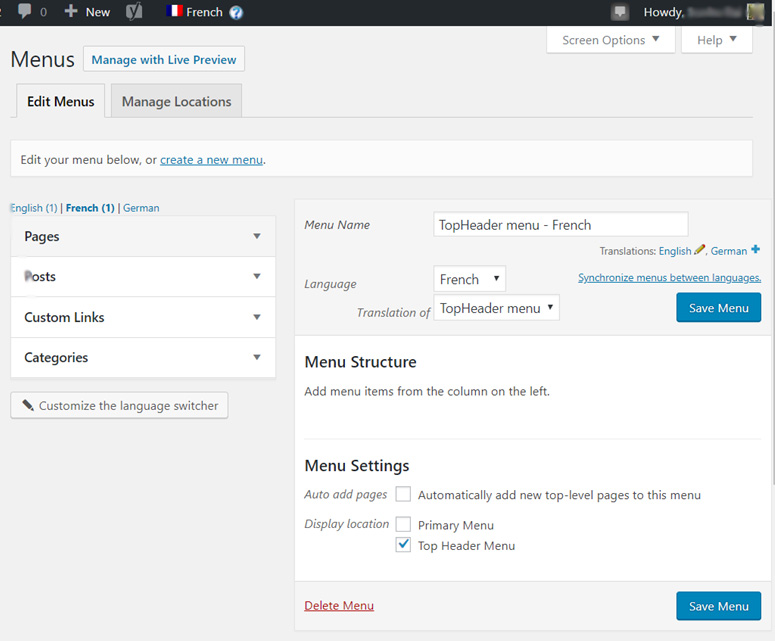
Depois de adicionar e gerenciar todos os itens de menu, clique no botão Save Menu (Salvar menu ).
Etapa 5: Tradução de temas, plugins e outros textos
O WPML permite que você traduza seus plugins e temas do WordPress também.
Para traduzi-los, você precisará ir para WPML ” Themes and plugins localization (Localização de temas e plugins ) em seu painel do WordPress.
Por padrão, você verá a opção Don’t use String Translation to translate the theme and plugins marcada e uma caixa de seleção abaixo dela. Você pode marcar a caixa se houver algum arquivo de tradução disponível para o seu tema. Entretanto, isso só funciona com temas oficiais do WordPress.org.
Portanto, o WPML vem com um módulo de tradução de strings do WPML para permitir que você traduza adequadamente seu tema e plugins. Você pode traduzir campos personalizados, widgets e outros textos em seu site usando esse módulo.
Além disso, dê uma olhada nesta análise do TranslatePress. O TranslatePress é uma alternativa ao WPML. Esperamos que este guia tenha lhe ajudado a aprender como criar um site WordPress multilíngue facilmente com o WPML.
A maioria dos plugins e criadores de sites do WordPress é compatível com o WPML, de modo que você não deverá ter problemas se tentar traduzir seu site, independentemente do tema ou dos plugins do seu site. Em seguida, talvez você também queira conferir nosso guia sobre 25 maneiras legítimas de ganhar dinheiro on-line. Depois de saber como criar um site multilíngue, você poderá alcançar uma base de usuários maior. E esse é o melhor momento para usar essas maneiras de monetizar seu blog para obter uma renda extra.
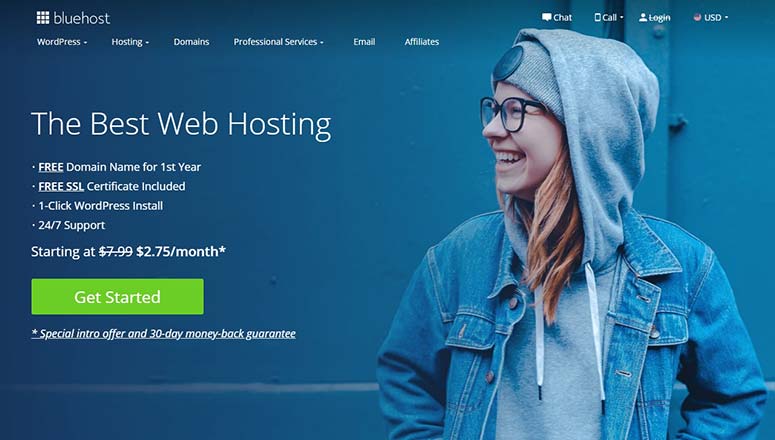
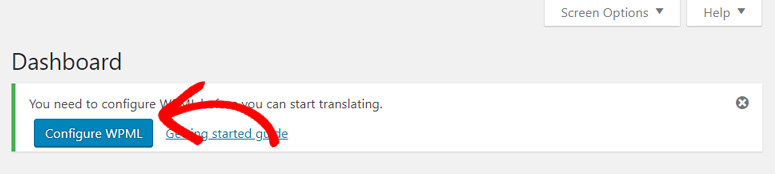
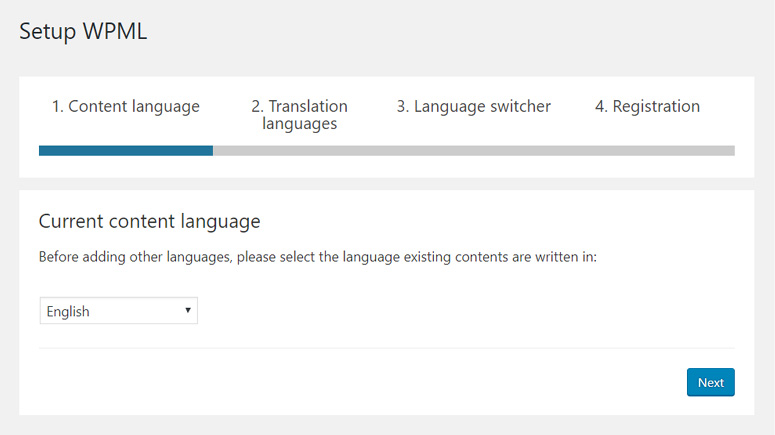
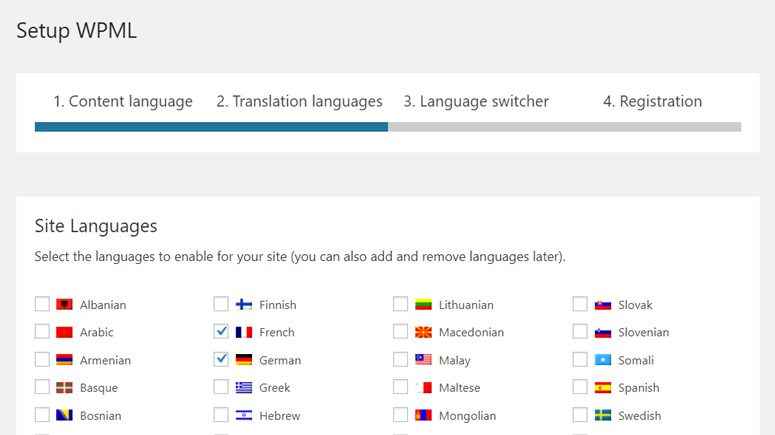
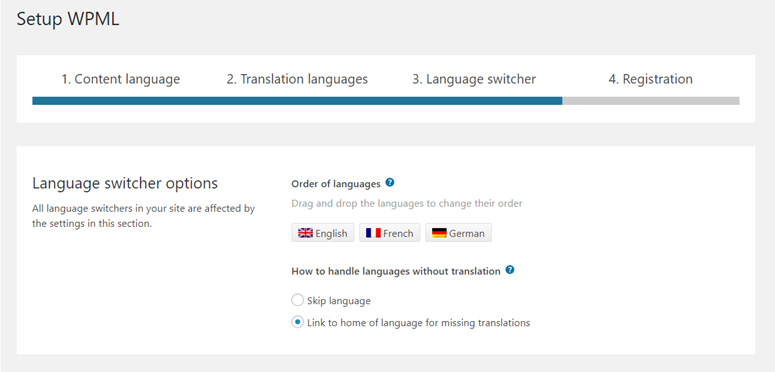
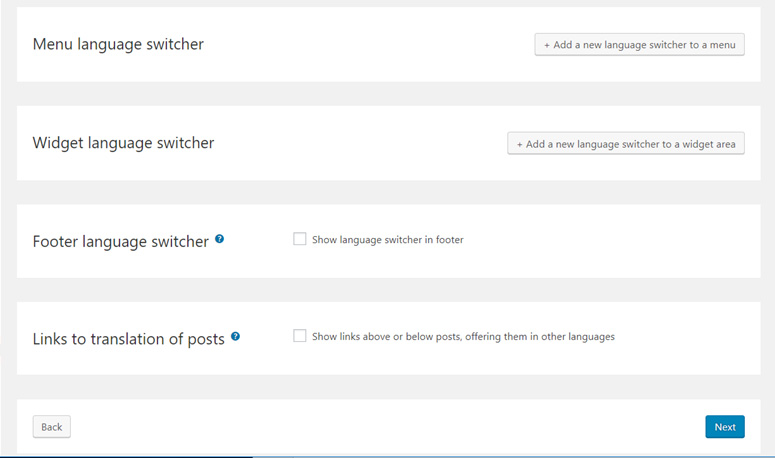
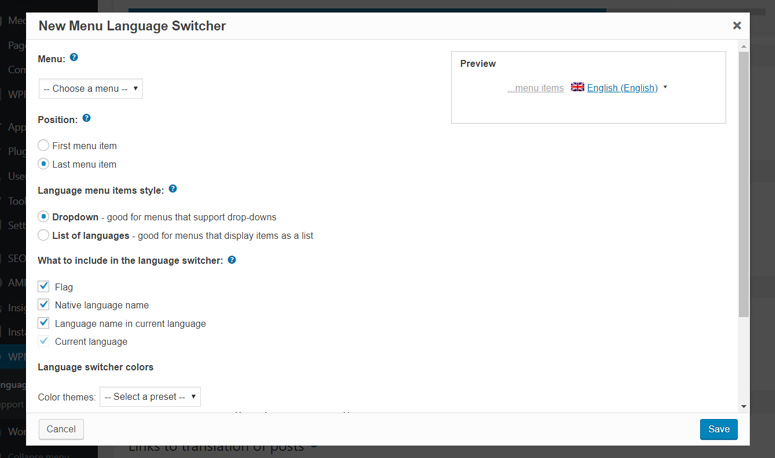
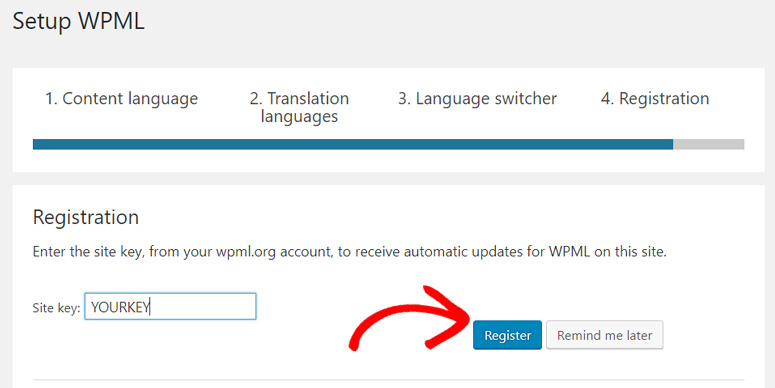
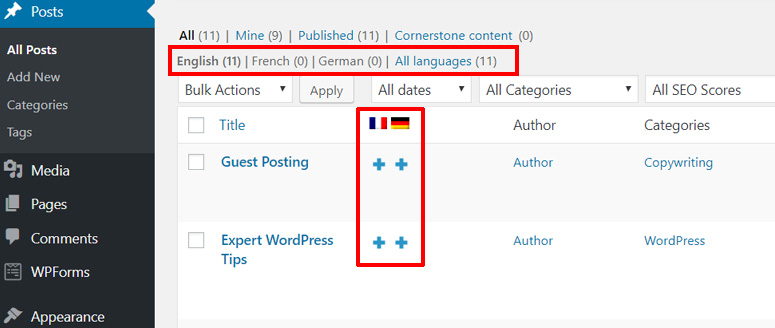
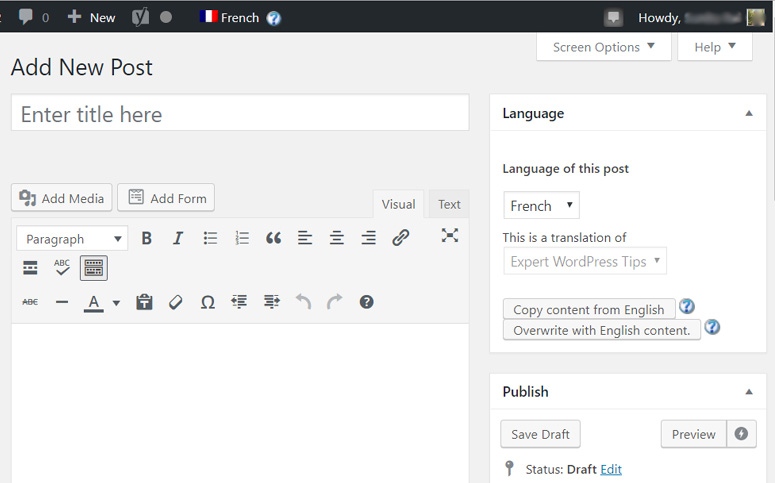
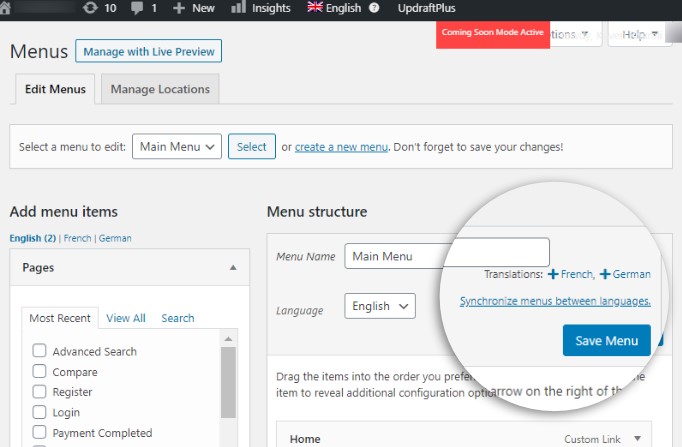
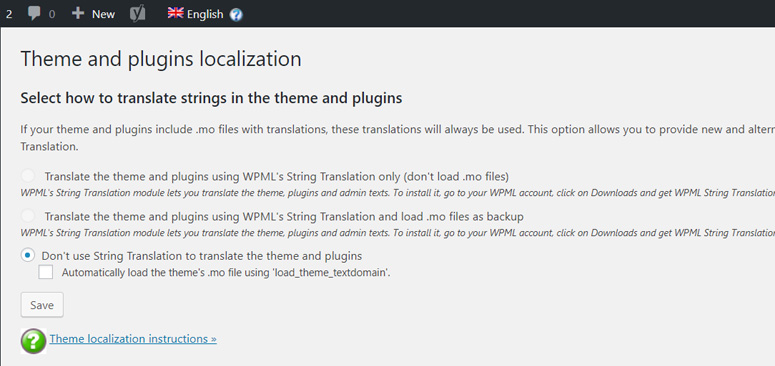

Can a page be written with 2 different languages, one LTR language, e.g., English, the other language is RTL, e.g., Arabic.